
प्रिंटर ही एक तंत्र आहे जी हळूहळू प्रत्येक घरात दिसते. ते त्याशिवाय कार्य करत नाही आणि वर्कफ्लोशिवाय, उदाहरणार्थ, ऑफिसमध्ये, ज्या दिवशी दस्तऐवज प्रवाह इतका प्रचंड आहे की जवळजवळ प्रत्येक व्यक्तीस प्रिंटिंग डिव्हाइस आहे.
संगणक प्रिंटर दिसत नाही
ऑफिस किंवा शाळेत एक विशेषज्ञ आहे जो प्रिंटरच्या विकृतीशी संबंधित जवळजवळ कोणत्याही समस्येचे उच्चाटन करेल, घरी काय करावे? सर्वकाही योग्यरित्या कनेक्ट होते तेव्हा दोष कसे निराकरण करावे हे विशेषतः अस्पष्ट आहे, डिव्हाइस स्वतः ठीक कार्य करते आणि संगणक अद्याप ते पाहण्यास नकार देतो. अनेक कारण अपराधी असू शकते. चला ते समजून घेण्याचा प्रयत्न करूया.कारण 1: चुकीचा कनेक्शन
जो कोणीतरी कमीतकमी प्रिंटर स्थापित करण्याचा प्रयत्न केला तो स्वतंत्रपणे ओळखतो की कनेक्शनमध्ये त्रुटी परवानगी देणे हे फक्त अशक्य आहे. तथापि, एक पूर्णपणे अनुभवहीन व्यक्ती काहीही सोपे पाहू शकत नाही, म्हणून समस्या उद्भवतात.
- प्रथम आपण हे सुनिश्चित करणे आवश्यक आहे की संगणकावर प्रिंटर कनेक्ट केलेले वायर एक आणि दुसरीकडे पुरेसे घातले आहे. ते तपासण्यासाठी सर्वात अनुकूल मार्ग आहे - फक्त केबल खेचण्याचा प्रयत्न करा आणि कुठेतरी लटकले असेल तर चांगले घाला.
- तथापि, हा दृष्टीकोन यशस्वी होण्याची हमी असू शकत नाही. केबल अंतर्भूत आहे की नाही हे तपासण्याची गरज आहे. आणि प्रिंटरद्वारे, हे एक स्पष्ट तथ्य म्हणून ओळखले जाते. सर्व केल्यानंतर, तो नवीन आणि खंडित होऊ शकत नाही. पण यूएसबी सॉकेट तपासण्याची गरज आहे. हे करण्यासाठी, वैकल्पिकरित्या त्यांच्या प्रत्येकामध्ये वायर घाला आणि संगणकावर प्रिंटरची माहिती दिसल्यास प्रतीक्षा करा. जर ते लॅपटॉपशी कनेक्ट होते, तर यूएसबी कमी असू शकते, परंतु ते सर्व तपासणे देखील महत्वाचे आहे.
- सुरू करण्यासाठी, ड्रायव्हरची उपलब्धता तपासा: "प्रारंभ" - "डिव्हाइसेस आणि प्रिंटर" वर जा. तेथे आपल्याला संगणक दिसणार नाही अशा प्रिंटर शोधण्याची आवश्यकता आहे. जर सूचीमध्ये नसेल तर याचा अर्थ सर्वकाही सोपे आहे - आपल्याला ड्राइव्हर स्थापित करणे आवश्यक आहे. बर्याचदा ते डिव्हाइससह पूर्ण डिस्कवर लागू होते. जर कोणतीही माध्यम नसेल तर आपल्याला निर्मात्याच्या वेबसाइटवर शोधण्याची आवश्यकता आहे.
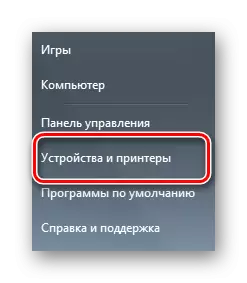
- प्रस्तावित आवृत्त्यांमध्ये प्रिंटर असल्यास, परंतु ते डीफॉल्टनुसार स्थापित केले असल्याचे दर्शवित नाही, ते जोडणे आवश्यक आहे. हे करण्यासाठी, आपण डिव्हाइसवर एक क्लिक राइट-क्लिक करा आणि "डीफॉल्टद्वारे वापरा" निवडा.
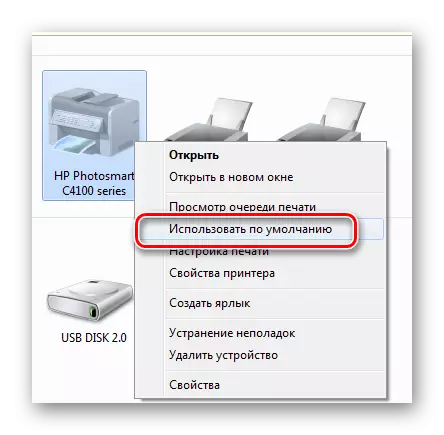
- आपल्याला ड्रायव्हरमध्ये समस्या असल्यास, ते स्थापित करण्याची शक्यता नसताना, आपण मानक विंडोज टूल्स वापरू शकता. हा पर्याय आपल्याला अतिरिक्त इलेक्ट्रॉनिक किंवा शारीरिक संरक्षकांना आकर्षित न करता आवश्यक सॉफ्टवेअर स्थापित करण्यास अनुमती देईल.

हे सर्व पर्याय केवळ संगणकावर पूर्णपणे दृश्यमान असताना केवळ प्रकरणात उपयुक्त आहेत. हे पुढे चालू ठेवल्यास, आपल्याला सेवा केंद्र किंवा स्टोअरशी संपर्क साधण्याची आवश्यकता आहे जेथे वस्तू खरेदी केल्या गेल्या.
कारण 2: गहाळ ड्रायव्हर
"संगणक प्रिंटर दिसत नाही" - एक अभिव्यक्ती जो डिव्हाइस कनेक्ट केलेला आहे, परंतु जेव्हा काहीतरी मुद्रित करण्याची आवश्यकता असते तेव्हा ती उपलब्ध असलेल्या सूचीमध्ये नाही. या प्रकरणात, आपल्याला तपासण्याची आवश्यकता असलेली पहिली गोष्ट म्हणजे ड्राइव्हरची उपस्थिती आहे.
आमच्या साइटवर आपण विविध प्रिंटरसाठी ड्राइव्हर्स स्थापित करण्यासाठी मार्गांसह तपशीलवार सूचना शोधू शकता. हे करण्यासाठी, एका विशेष दुव्यावर जा आणि शोध फील्डमध्ये ब्रँड आणि मॉडेल ड्राइव्ह करा.
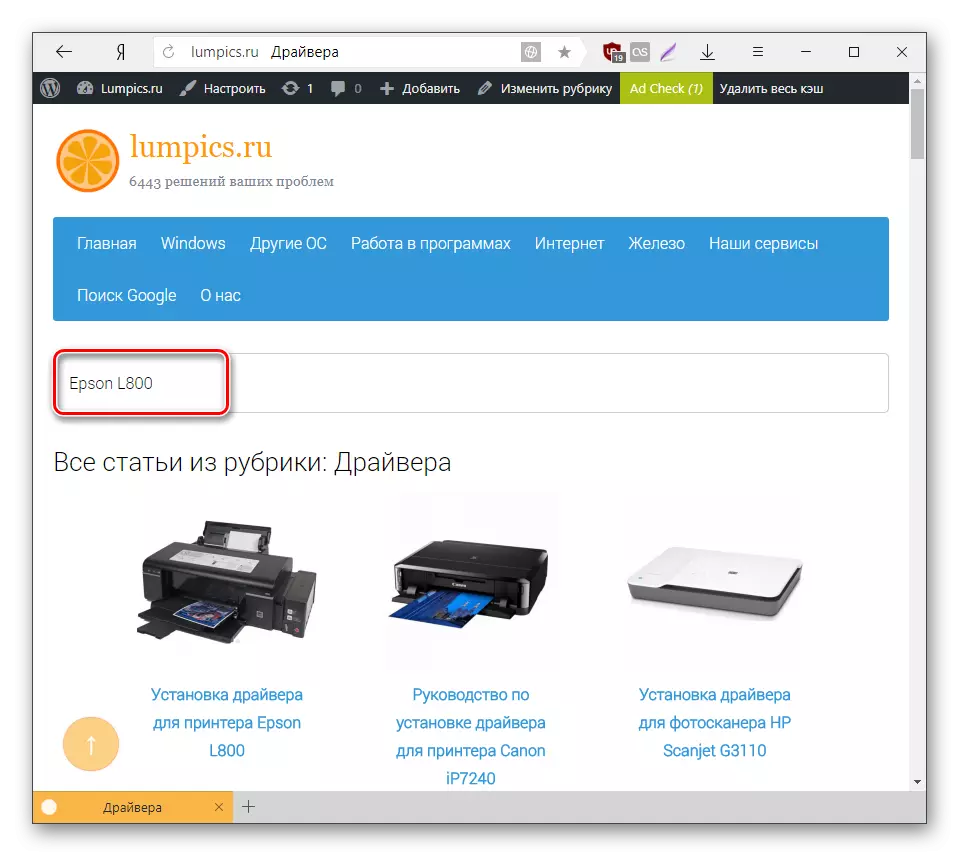
निष्कर्षाप्रमाणे, हे लक्षात घेणे महत्त्वाचे आहे की ड्रायव्हर आणि प्रिंटरचे कनेक्शन केवळ अशा समस्या आहेत जे स्वतःला नष्ट करणे सोपे आहे. प्रमाणित सेवा केंद्रातील तज्ञांद्वारे निदान झाल्यास डिव्हाइस देखील आंतरिक दोषामुळे कार्य करू शकत नाही.
